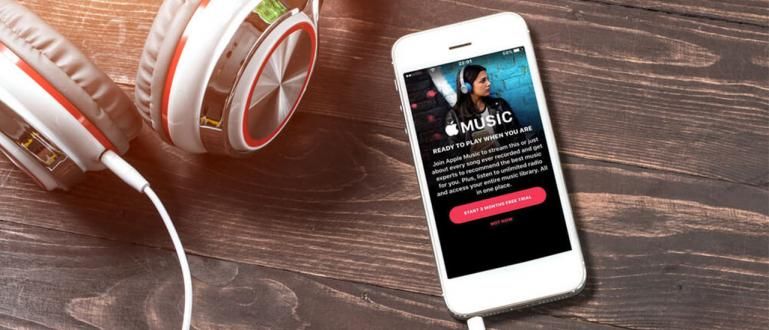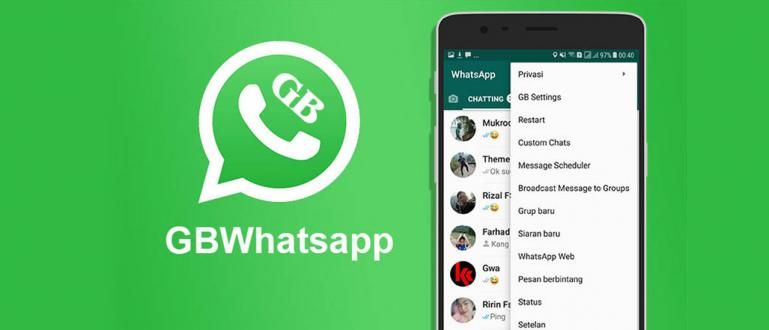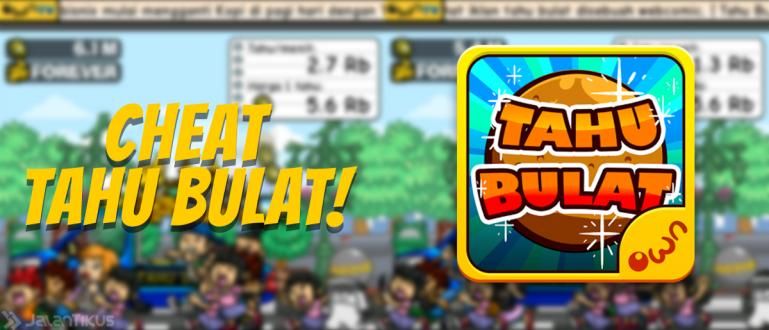Eikö etsimääsi sijaintia löydy Google Mapsista? Lisää se vain käyttämällä Google Mapsin sijainnin luomista. Takuuta, helppoa!
Google Maps -sovellus se todella auttaa meitä löytämään paikan tai oppaan. Erinomaisten ominaisuuksien lisäksi tämä palvelu saa myös aina päivityksiä uusimmista paikoista ja teistä Googlelta.
Vaikka saat aina päivityksiä Googlelta, se ei tarkoita, että Googlen antama sijainti olisi aina täydellinen Maps-palvelussa. On aikoja, jolloin me ei löydä tietä tai paikkaa johon haluamme mennä Google Maps -sovelluksessa.
- Järkyttävät Google Earthin löydöt 2017
- Miksi sinun pitäisi käyttää Google Mapsia? Tässä on syy ja edut!
- 14 kaikkien aikojen absurdeimpia esineitä Google Mapsissa
Näin luot oman karttasi Google Mapsissa
Vaikka se on valmis, olet varmasti törmännyt tilanteeseen, jossa etsimääsi tietä ja sijaintia ei löydy Google Mapsista. Mutta älä huoli, voit lisätä kadun nimen ja sijainnin, miten se kulkee kuinka tehdä sijainti google mapsissa.

Menetelmä on erittäin helppo, sinun tarvitsee vain asentaa **My Maps** -sovellus Android-laitteeseen. Itse Google on kehittänyt tämän sovelluksen niille teistä, jotka haluavat luoda omia karttoja, joita voidaan käyttää Google Maps -sovelluksessa.
tässä kuinka tehdä oma kartta Google Mapsissa, seuraa vain ohjeita:
1. Kun olet asentanut Google My Maps -sovelluksen, avaa sovellus ja napauta Hyväksy ja jatka, ohita sitten seuraava sivu.

2. Tulet kohtaamaan tämän sovelluksen pääsivun. Lisää uusi kartta napauttamalla plus-kuvake oikeassa alakulmassa.

3. Anna otsikko ja kuvaus kartalle, jonka haluat luoda.

4. Sitten napauta pluskuvaketta uudelleen oikeassa alakulmassa ja edessäsi on kaksi vaihtoehtoa. valita Lisää uusi rivi lisätäksesi polun ja valitse Lisää uusi piste lisätäksesi paikkoja, kuten taloja, julkisia tiloja, kojuja ja muita.

5. Jos päätät lisätä tien, sinun tarvitsee vain yhdistää viivat osoittamaan tien nimi.
Temppu, määritä lisättävän polun aloituspiste pitämällä kohdistinta X ja aloita sitten paina lisäyskuvaketta ja vedä kohdistinta haluamaasi suuntaan. Toista se toistuvasti, kunnes haluamasi polku on valmis.

6. Sillä välin lisätäksesi paikan sinun tarvitsee vain lisätä piste haluamaasi paikkaan ja painaa sitten Valitse tämä sijainti.

7. Tämän jälkeen siirryt sivulle ja annat aiemmin luomasi kohteen identiteetin. Anna nimi ja kuvaus näistä kahdesta kohteesta.

8. Jos olet antanut tietoja kohteesta, kartta tallennetaan automaattisesti Google-tilillesi. Pääset siihen vaihtoehtojen kautta Luonut minä tai sovelluksen kautta Google Maps > Oma paikka > Kartat.

Se on kuinka tehdä sijainti google mapsissa helposti käyttämällä Googlen My Maps -sovellusta. Nyt sinun ei enää tarvitse olla hämmentynyt, jos et löydä reittiäsi tai sijaintiasi Google Mapsista?